
Kako preuzeti i instalirati Skype Najnovija verzija na iPhone: korak-po-korak upute. Kako pokrenuti i konfigurirati Skype na iPhoneu?
Ovaj članak opisuje upute za preuzimanje Skype aplikacije za iPhone.
Želite komunicirati s prijateljima na iPhone s samo jednim dodirnim zaslonom? Instalirajte na Skype uređaj.
- Možete obavljati besplatne grupne video pozive, razmjenjivati \u200b\u200btrenutne poruke, pozivati \u200b\u200bna mobilne i stacionarne telefone i uvijek ostati povezani, čak i ako vaši prijatelji ne koriste Skype.
- Ali za početak, ova aplikacija mora preuzeti i instalirati na iPhone.
- Kako to učiniti, pročitajte u ovom članku.
Kako preuzeti i instalirati Skype Najnovija verzija na iPhone: korak po korak upute
Bilo koji korisnik iPhone može besplatno preuzeti i instalirati na vaš smartphone Skype, To je potpuno besplatno, ali se može naplatiti samo za prijenos tih mobilnog operatera. Kako preuzeti i instalirati Skype Najnovija verzija na iPhone? Uputa korak po korak:
Idite na stranicu za preuzimanje Skype pod ovom referencom, Kliknite na karticu "Smartphone".
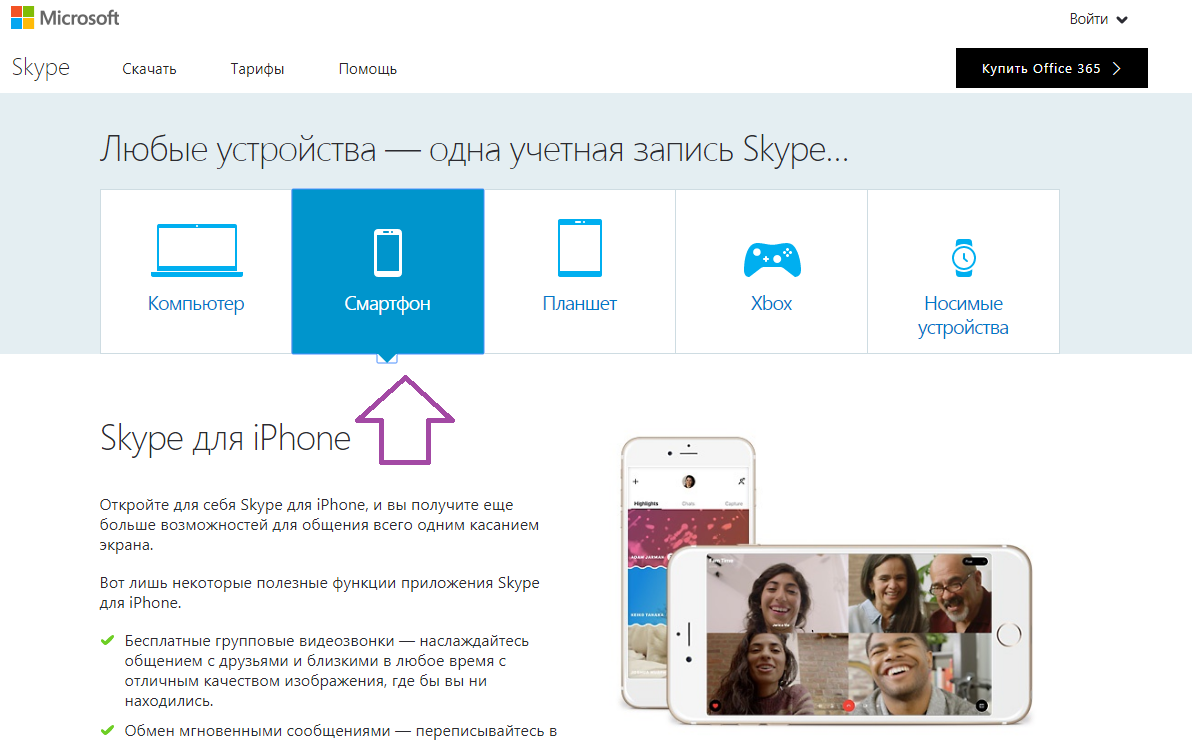
Na ovoj stranici postoji gumb "Preuzmite Skype za iPhone", Možete kliknuti na njega i preuzeti Skype kroz iTunes..
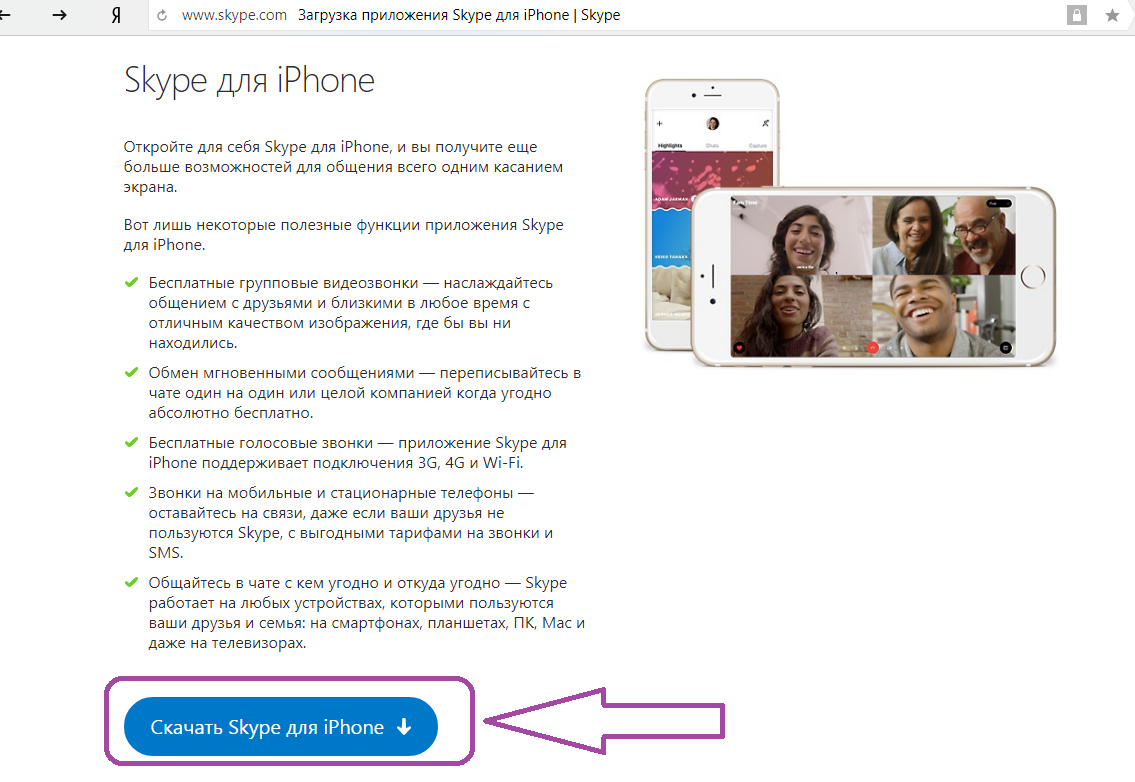
Kako preuzeti i instalirati Skype Najnovija verzija na iPhone?
Slijedite sve korake upute koji će se pojaviti na vašem zaslonu, a za nekoliko minuta Skype će biti instaliran na vašem pametnom telefonu:
- Kliknite gumb Free za početak učitavanja.
- Sinkronizirajte iPhone s računalom na koji se program preuzima.
Samo dva koraka - jednostavno i brzo.
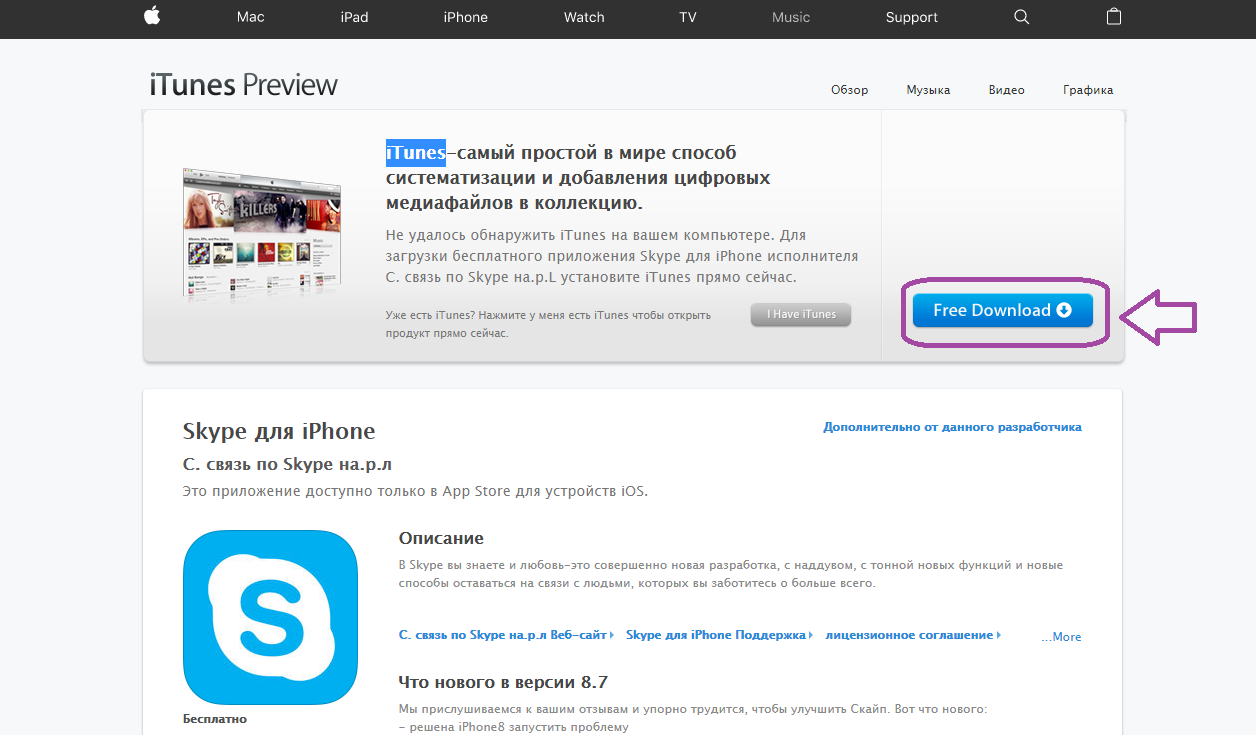
Kako preuzeti i instalirati Skype Najnovija verzija na iPhone: Kliknite na besplatno
Program također možete preuzeti putem trgovine App Store. Ovdje je uputa:
Otvorite trgovinu s programima na uređaju. Zatim kliknite na izbornik za pretraživanje za ovaj klik na ikonu "Traži", Nakon pronalaženja aplikacije kliknite na njegovu sliku.
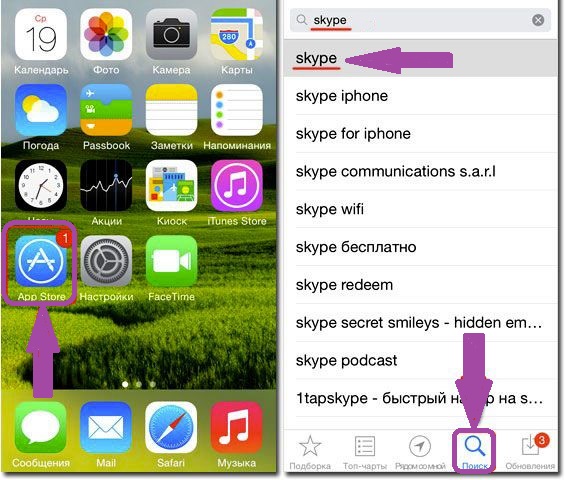
Kako preuzeti i instalirati Skype Najnovija verzija na iPhone: Otvorite Application Store i kliknite na pretraživanje
Pokrenite postupak instalacije i pričekajte ga. Kada je gotov, aplikacija Skype Pojavit će se na vašem uređaju.
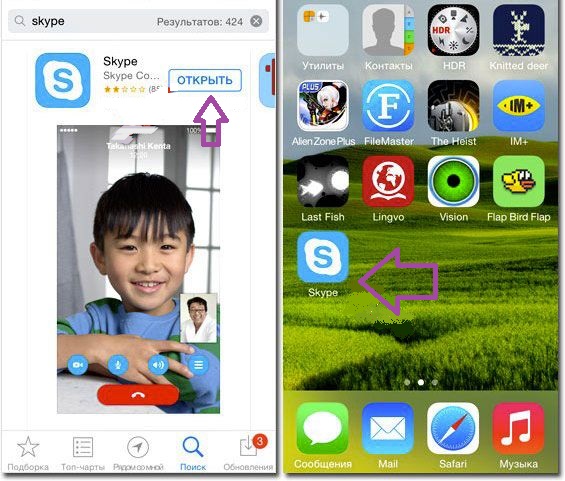
Kako preuzeti i instalirati Skype Najnovija verzija na iPhone: Pokrenite aplikaciju
Kao što možete vidjeti preuzimanje Skype Možete brzo, jednostavno i besplatno. Sada trebate konfigurirati aplikaciju. Kako to učiniti, pročitajte u nastavku.
Kako pokrenuti i konfigurirati Skype na iPhoneu?
Pokrenuti i konfigurirati Skype IPhone je također kao preuzimanje. Spremite sljedeće upute:
Pokrenite aplikaciju klikom na ikonu na radnoj površini uređaja. Takav će se zaslon otvoriti:
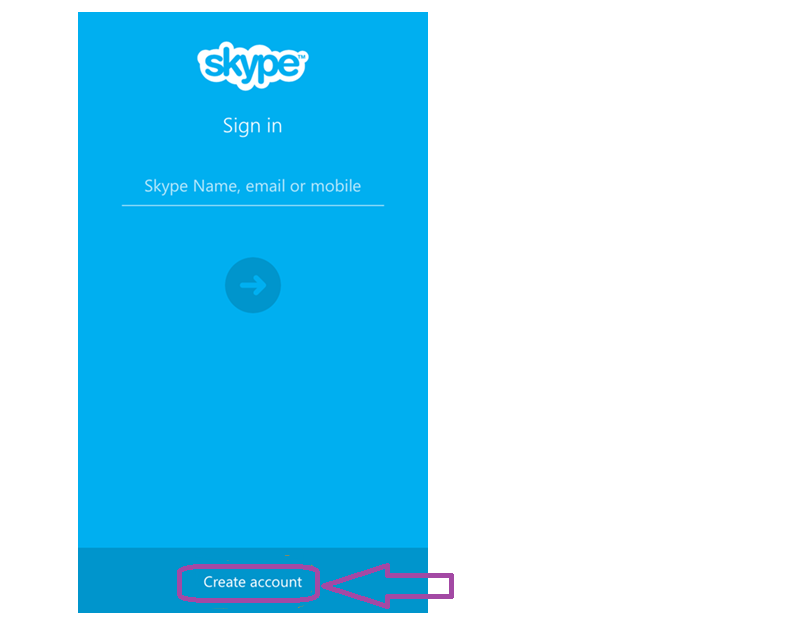
Kako pokrenuti i konfigurirati Skype na iPhoneu?
Kliknite na "Stvorite račun", Dođite s prijavom i lozinkom. Kliknite na gumb "Unaprijediti", Sve - sada je vaš račun. Možete unijeti stranicu aplikacije. Kliknite na ikonu Skype Na radnoj površini. Ovaj se zaslon pojavljuje:
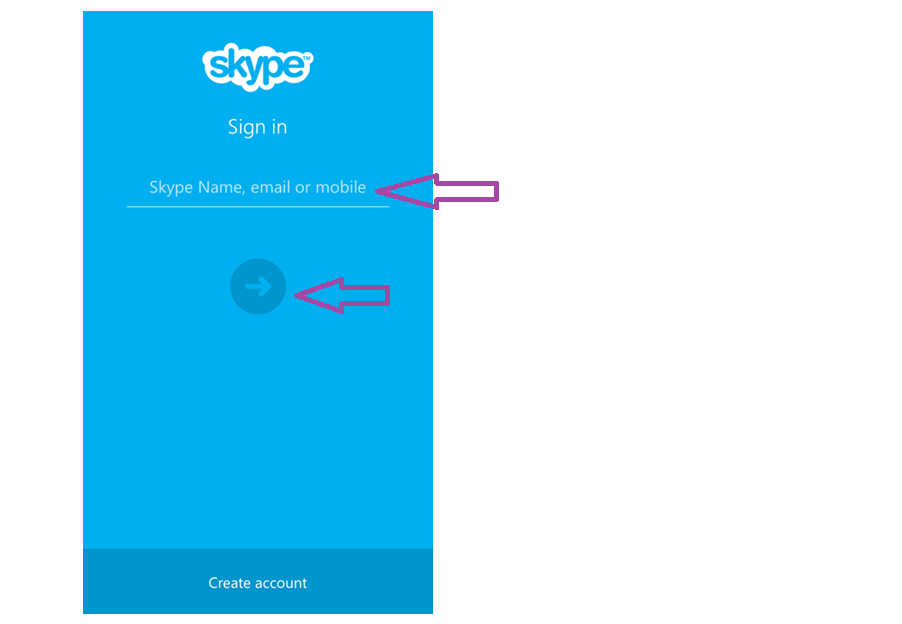
Kako pokrenuti i konfigurirati Skype na iPhoneu: Unesite prijavu i lozinku
Unesite svoje korisničko ime i kliknite ikonu strelica. Zatim unesite lozinku i dodirnite gumb. "Ulaz", Nova stranica koja je otvorila je vaš račun. Možete dodati prijatelje komunicirati i stvoriti razgovore. Kako to učiniti, Čitajte na ovoj vezi, Možete komunicirati s drugim nakon što prihvati vaš zahtjev. Pogledajte vizualni videozapis, kako preuzeti i pokrenuti Skype na svoj iPhone.
